Cum să ștergeți un fișier sau un folder infectate din promptul de comandă
Există mai multe programe de protecție disponibile decât au existat până acum. Acest lucru se datorează faptului că atât amenințările cu virusul, cât și cu malware-urile cresc în comparație cu un deceniu în urmă. În ciuda utilizării mai multor programe de protecție, nu există nicio garanție că o sursă dăunătoare poate fi oprită de la a vă infecta sistemul. De multe ori virusul și troienii pot restricționa accesul la datele din sistem și pot continua să corupe alte fișiere. Într-un astfel de caz, fișierele infectate pot deveni inaccesibile din cauza stării lor infectate. În această postare vă vom spune cum să scăpați de aceste fișiere și foldere din promptul de comandă, care poate fi deosebit de util dacă cineva nu poate să șterge aceste fișiere din Windows Explorer sau folosind terți unelte.
Pentru a începe să deschideți promptul de comandă din meniul Start (mergeți la Run și tastați cmd sau de la Start-> Accesorii -> Prompt comandă). Introduceți linia de comandă:
DEL / F / Q / A C: \ Utilizatori \ Nume utilizator \ Desktop \ nume fișier
Introduceți Del (pentru ștergere) urmată de / F (pentru ștergerea forței), / Q (pentru modul silențios, care nu solicită confirmări înainte de ștergere), / A (permite fișierul cu setați atribute (ex: fișiere ascunse, fișiere numai în citire, etc. care trebuie șterse), C (drive) urmate de directorul utilizatorilor, nume de utilizator, locație (de exemplu desktop) și fișier Nume. Pentru noutatea acestuia, am numit fișierul „infectat”. Deci comanda necesară a devenit astfel:
DEL / F / Q / A C: \ Utilizatori \ farshad \ Desktop \ infectat.docx
Unde docx = extensia documentului.
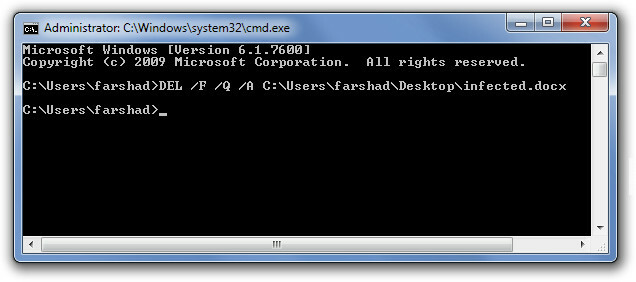
În mod similar, pentru a șterge folderele dintr-un director, utilizați următoarea linie de comandă:
RD / S / Q C: \ Calea fișierului (de exemplu, utilizatori \ nume utilizator \ Desktop \ Folder)
Deci, linia de comandă în acest caz a devenit:
RD / S / Q C: \ Users \ farshad \ Desktop \ Folder
RD (eliminați directorul), S (șterge toate fișierele și subfolderele), Q (nu solicită confirmarea), C (numele unității), urmată de calea folderului.

Aceeași metodă poate fi folosită și pentru a elimina fișierele și folderele generale, cu toate acestea, opțiunea de a elimina fișierele cu forță vă poate ajuta foarte mult în a scăpa de datele infectate de pe sistemul dvs.
Căutare
Postări Recente
Cum să extrageți mai multe piese audio dintr-un videoclip pe Windows 10
Un fișier video poate conține mai multe piese audio. Piesele audio ...
Copie de rezervă Microsoft Office Outlook 2010
Outlook 2010 este următorul mare client de mail de la Microsoft. Ac...
Cum să pornești simțirea ecranului pe ecran în Windows 8
Ecranul de pornire este una dintre caracteristicile cheie ale Windo...



